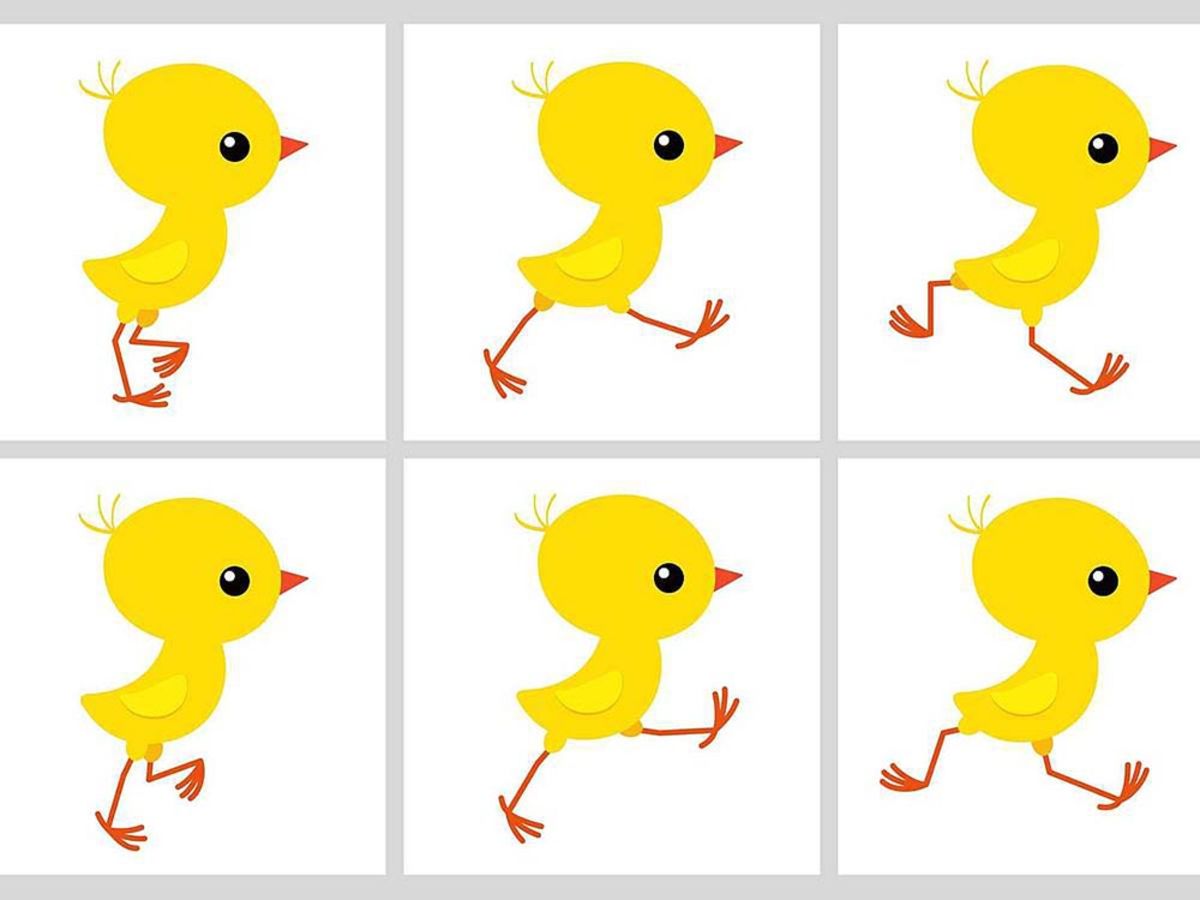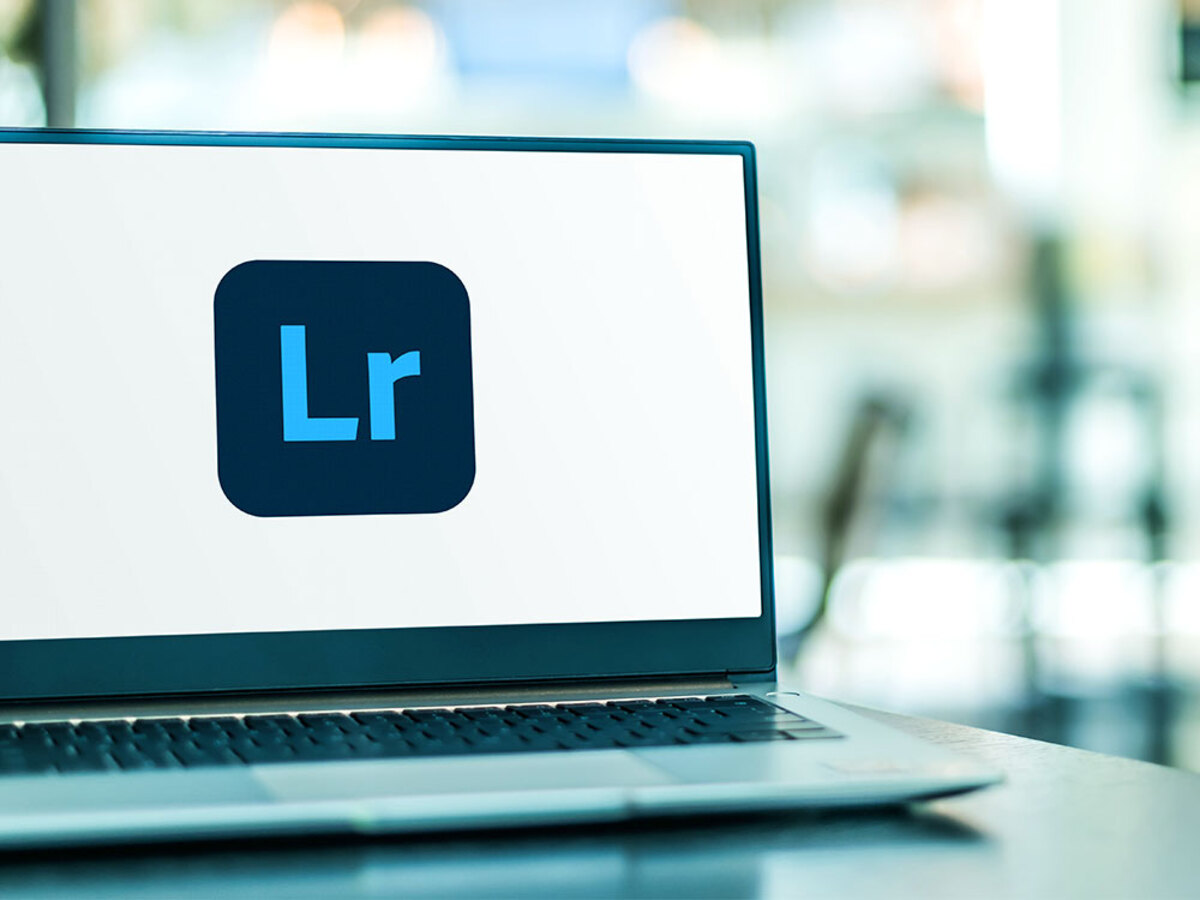
新しくなった「Adobe Lightroom CC」とは?旧 Lightroomの比較と基本的な使い方を解説
商品撮影やモデル撮影など企業で利用する写真の多くは、RAWデータで撮影することが一般的です。RAWデータはJPEGのような一般的な画像データよりも色の情報量が多く、非常に柔軟な加工ができます。
一方で、RAWデータは「写真」ではなく、カメラに収めた光のデータであるため、写真編集アプリケーションでは編集できない場合もあるのはご存じでしょうか。そこで、RAWデータの現像に対応したアプリケーションを利用するのが一般的です。
RAWデータの現像に対応した定番アプリケーションの1つとして、アドビシステムズの「Adobe Photoshop Lightroom CC(以下、Lightroom CC)」があります。RAWデータの現像や管理が簡単に行えることから、多くのカメラマンやレタッチャーに利用されています。
定番のアプリケーションですが、2017年10月にアップデートを行い、大幅にUIがリニューアルされました。いままでLightroom CCを利用していた方であれば、使用感の変化が気になる方もいるはずです。
今回、新しいLightroom CCの使い方について解説します。また、かつてのLightroom CCとの違いについても触れていますので、自社で活用している方であればぜひ参考にしてみてください。
参考:
RAWとJPEGはどう使いわける?Web担当者なら押さえたい特徴を解説|ferret [フェレット]
Lightroom CCとは

http://www.adobe.com/jp/products/photoshop-lightroom.html
Lightroom CCとは、「Adobe Photoshop CC」や「Adobe Illustrator CC」を提供しているアドビシステムズの写真編集アプリケーションです。
RAWデータの読み込みや、露出・ホワイトバランス・レンズのゆがみ補正など、カメラマンやレタッチャー向けの機能が充実しています。
また、ラベリングやフォルダ分けの機能が充実しているため、大量の写真を扱うネットショップ担当者などにも活用しやすいのが特徴です。
いままでのLightroom CCとの違い
いままでのLightroom CCとの違いは主に下記の3つです。
・クラウドストレージ利用によりデバイスやOS問わず編集や同期が可能
・Adobe Sensei(人工知能)による写真検索
・現像メニューの簡易化
既存のスマートフォン版「Lightroom」のUIに非常に近い設計になっており、直感的に現像作業が行えるようになっています。詳細は後述しますが、PCとスマートフォンなどデバイスとOS間でシームレスに同期できるため、ロケ先で作業をするカメラマンにとっても使い勝手が良いと言えるでしょう。
また、アドビシステムズの人工知能、「Adobe Sensei」を活用した写真検索機能が新たに搭載されました。手動でタグ付けやラベリングを行わずに目的の写真を検索することができるため、作業の効率化が図れます。
基本料金
Lightroom CCを利用するには、Adobe IDと有料プランの購入が必要です。
有料プランは下記の通りです。新しいLightroom CCを利用するという方であれば、Lightroom CCプランが適しています。
【Lightroom CCプラン】
料金:980円(税別)/月
利用可能ソフト:Lightroom CC
ストレージ容量:1TB
【フォトプラン】
料金:980円(税別)/月
利用可能ソフト:
・Lightroom CC
・Lightroom Classic CC
・Photoshop CC
ストレージ容量:20GB
【フォトプラン(1TBストレージVer.)】
料金:1980円(税別)/月
利用可能ソフト:
・Lightroom CC
・Lightroom Classic CC
・Photoshop CC
ストレージ容量:1TB
新「Lightroom CC」の基本的な使い方
次に、新しいLightroom CCの基本的な使い方についてご紹介します。既にLightroom CCを利用している方であればぜひ参考にしてみてください。
1.ライブラリに写真を読み込む

Lightroom CCを開くと写真の一覧が表示されます。既にLightroom CCを利用しているユーザーであれば、Adobe IDに紐付いた写真が表示されています。また、既に利用しているものの、一覧に表示されない方であれば、上部メニューの「ファイル」から「Lightroom カタログを移行」を行ってください。

新たに写真を読み込む場合、左部メニューにある「+」マークをクリックすることでPC内のフォルダを参照し、読み込むことができます。撮影した写真の読み込み等もこちらから行えます。
2.ライブラリの表示形式を変える

写真の整理や保管、編集など用途に応じて写真の一覧表示形式を変更することができます。旧Lightroom CCと同様の正方形グリッド表示の他、2つの表示形式を選ぶことができます。

写真グリッド表示は、写真のアスペクト比に合わせて写真がレイアウトされる表示形式です。写真の一覧性と視認性が高いため写真の選定を行う際に使いやすいでしょう。

ディティール表示は、写真1枚の拡大表示です。写真の細部のチェックや現像作業を行う際に利用します。また、下部に写真の一覧を表示させるフィルムストリップという機能を表示させることもできるため、作業内容に応じて利用してみてください。
3.レーティングやフラグ、タグによる写真の分類を行う

旧Lightroom CC同様に簡単にレーティングやフラグ、タグ付けを行うことができます。
利用する写真に対して、星1〜5のレーティングと、「採用」「不採用」といったフラグ、「男性」「女性」「地名」「固有名詞」などを入力して整理できるタグ付けが可能なので、業務のジャンル別に分類しやすいのが特徴です。
また、レーティング順、フラグ順のように写真のソートも簡単に行えるため大量の写真を管理している方の作業効率化に繋がるでしょう。
4.Adobe Senseiによる検索

新しいLightroom CCでは、上述のレーティングやフラグ、タグ付けを行わなくとも検索ボックスへ任意の単語を入力するだけで写真を検索することができます。
Adobe Senseiという人工知能によって、入力したキーワードから写真を自動判別するという仕組みです。
たとえば、「カメラ」と入力したところ、一眼レフカメラが被写体として映っている写真を自動識別できました。特定の商材を撮影した、撮影日の異なる写真からアルバムを作りたいときに非常に便利です。
5.スキル不要で直感的に編集できる

現像メニューは、旧Lightroom CCと比べて非常にシンプルになりました。スマートフォン版「Lightroom」と現像メニューはほぼ一致しており、直感的に現像作業を行うことができます。
一方で、トーンカーブなど、一部機能による微調整が行えなくなっているため、より柔軟な現像作業を行いたい場合は、旧Lightroom CCのアップデート版である「Lightroom Classic CC」を利用しましょう。

また、PC版のLightroom CCで現像した写真は、スマートフォン版Lightroomに自動的に同期されます。分類したアルバムや設定したパラメータがすべて反映されているため、外出先で作業したデータ等のやり取りも円滑に行えるのが特徴です。
6.Photoshop CCとの連携が簡単に行える

新しいLightroom CCは現像メニューが大きく変化したため、既存のユーザーにとって使い勝手の変化がデメリットと感じることもあるでしょう。そこで、Photoshopで編集を行うのが1つの手段です。現像している写真を右クリックすると「Photoshopで編集」という項目が表示されます。

「Photoshopで編集」をクリックすることで、Photoshop CCが自動的に立ち上がり選択した写真が読み込まれます。写真の簡単な現像はLightroom CCで行い、さらに調整したい場合にPhotoshop CCを併用すると使い分けてみてください。
まとめ
新しいLightroom CCは、旧Lightroom CCと比べて直感的な操作が行えるという特徴があります。また、クラウドストレージを利用することで、デバイス問わず同期されるため、管理と編集がスムーズに行えるのもメリットと言えます。
一方で、既存ユーザーにとって、操作性の変化は大きな障壁となる可能性があります。とはいえ、Lightroom Classic CCという旧Lightroomの後継アプリケーションも提供されているのでそちらを利用することをオススメします。
企業で利用する写真の管理や現像を行う方のツールとして十分に利用できるため、ぜひ試してみてはいかがでしょうか。
- アプリ
- アプリとは、アプリケーション・ソフトの略で、もとはパソコンの(エクセル・ワード等)作業に必要なソフトウェア全般を指す言葉でした。 スマートフォンの普及により、スマートフォン上に表示されているアイコン(メール・ゲーム・カレンダー等)のことをアプリと呼ぶことが主流になりました。
- アプリ
- アプリとは、アプリケーション・ソフトの略で、もとはパソコンの(エクセル・ワード等)作業に必要なソフトウェア全般を指す言葉でした。 スマートフォンの普及により、スマートフォン上に表示されているアイコン(メール・ゲーム・カレンダー等)のことをアプリと呼ぶことが主流になりました。
- アプリ
- アプリとは、アプリケーション・ソフトの略で、もとはパソコンの(エクセル・ワード等)作業に必要なソフトウェア全般を指す言葉でした。 スマートフォンの普及により、スマートフォン上に表示されているアイコン(メール・ゲーム・カレンダー等)のことをアプリと呼ぶことが主流になりました。
- UI
- UIとは、ユーザーインターフェイス(User Interface)の略で、ユーザー(使い手)とデバイスとのインターフェイス(接点)のことを意味します。
- アプリ
- アプリとは、アプリケーション・ソフトの略で、もとはパソコンの(エクセル・ワード等)作業に必要なソフトウェア全般を指す言葉でした。 スマートフォンの普及により、スマートフォン上に表示されているアイコン(メール・ゲーム・カレンダー等)のことをアプリと呼ぶことが主流になりました。
- UI
- UIとは、ユーザーインターフェイス(User Interface)の略で、ユーザー(使い手)とデバイスとのインターフェイス(接点)のことを意味します。
- デバイス
- デバイスとは「特定の機能を持つ道具」を表す語で、転じてパソコンを構成するさまざまな機器や装置、パーツを指すようになりました。基本的に、コンピューターの内部装置や周辺機器などは、すべて「デバイス」と呼ばれます。
- OS
- OSとはOperation Systemの略称です。パソコンやスマートフォンで操作した内容をアプリケーションに伝える役目を担っています。パソコン用ではwindowsやMac OS、スマートフォンではiOSやAndroidが有名です。
- タグ
- タグとは、原義では「モノを分類するために付ける小さな札」のことです。英語の「tag」を意味するものであり、荷札、付箋といった意味を持っています。特にインターネットに関する用語としてのタグは、本文以外の情報を付与するときに用いられます。
- レイアウト
- レイアウトとは、もともと「配置」や「配列」を指す語です。ここでは、「ホームページレイアウト(ウェブレイアウト)」と呼ばれる、ホームページにおけるレイアウトについて説明します。
- タグ
- タグとは、原義では「モノを分類するために付ける小さな札」のことです。英語の「tag」を意味するものであり、荷札、付箋といった意味を持っています。特にインターネットに関する用語としてのタグは、本文以外の情報を付与するときに用いられます。
- タグ
- タグとは、原義では「モノを分類するために付ける小さな札」のことです。英語の「tag」を意味するものであり、荷札、付箋といった意味を持っています。特にインターネットに関する用語としてのタグは、本文以外の情報を付与するときに用いられます。
- タグ
- タグとは、原義では「モノを分類するために付ける小さな札」のことです。英語の「tag」を意味するものであり、荷札、付箋といった意味を持っています。特にインターネットに関する用語としてのタグは、本文以外の情報を付与するときに用いられます。
- デバイス
- デバイスとは「特定の機能を持つ道具」を表す語で、転じてパソコンを構成するさまざまな機器や装置、パーツを指すようになりました。基本的に、コンピューターの内部装置や周辺機器などは、すべて「デバイス」と呼ばれます。
- アプリ
- アプリとは、アプリケーション・ソフトの略で、もとはパソコンの(エクセル・ワード等)作業に必要なソフトウェア全般を指す言葉でした。 スマートフォンの普及により、スマートフォン上に表示されているアイコン(メール・ゲーム・カレンダー等)のことをアプリと呼ぶことが主流になりました。
おすすめ記事
おすすめエントリー
同じカテゴリから記事を探す
カテゴリから記事をさがす
●Webマーケティング手法
- SEO(検索エンジン最適化)
- Web広告・広告効果測定
- SNSマーケティング
- 動画マーケティング
- メールマーケティング
- コンテンツマーケティング
- BtoBマーケティング
- リサーチ・市場調査
- 広報・PR
- アフィリエイト広告・ASP
●ステップ
●ツール・素材
- CMS・サイト制作
- フォーム作成
- LP制作・LPO
- ABテスト・EFO・CRO
- Web接客・チャットボット
- 動画・映像制作
- アクセス解析
- マーケティングオートメーション(MA)
- メールマーケティング
- データ分析・BI
- CRM(顧客管理)
- SFA(商談管理)
- Web会議
- 営業支援
- EC・通販・ネットショップ
- 口コミ分析・ソーシャルリスニング
- フォント
- 素材サイト
●目的・施策
- Google広告
- Facebook広告
- Twitter広告
- Instagram広告
- LINE運用
- LINE広告
- YouTube運用
- YouTube広告
- TikTok広告
- テレビCM
- サイト制作・サイトリニューアル
- LP制作・LPO
- UI
- UX
- オウンドメディア運営
- 記事制作・ライティング
- コピーライティング
- ホワイトペーパー制作
- デザイン
- セミナー・展示会
- 動画・映像制作
- データ分析・BI
- EC・通販・ネットショップ
- 口コミ分析・ソーシャルリスニング
●課題
●その他